iPad용 Keynote 사용 설명서
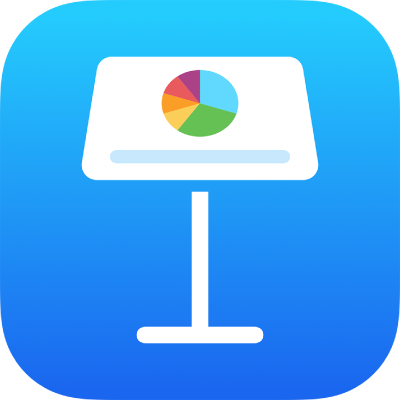
iPad에서 Keynote 프레젠테이션 열기
iPad, iCloud Drive, 연결된 서버, 타사 저장 공간 서비스 및 iPad에 연결된 외장 저장 장치에 저장된 Keynote 프레젠테이션을 열 수 있습니다. Keynote에서 Microsoft PowerPoint 프레젠테이션(.pptx 또는 .ppt 확장자 파일)을 열고 편집한 다음 Keynote 또는 PowerPoint 프레젠테이션으로 저장할 수 있습니다.
참고: iCloud Drive에 저장된 프레젠테이션을 열면 기기에 자동으로 다운로드됩니다.
Keynote에서 기존 프레젠테이션 열기
Keynote를 여십시오.
프레젠테이션이 이미 열려 있는 경우, 왼쪽 상단 모서리의
 을 탭하여 사용자의 모든 프레젠테이션을 볼 수 있습니다.
을 탭하여 사용자의 모든 프레젠테이션을 볼 수 있습니다.프레젠테이션을 열려면 축소판을 탭하십시오.
열려는 프레젠테이션이 보이지 않는 경우 검색해 보거나 위치 목록에서
 을 탭하고 파일을 탐색하십시오. iPad에서 Keynote 프레젠테이션 찾기를 참조하십시오.
을 탭하고 파일을 탐색하십시오. iPad에서 Keynote 프레젠테이션 찾기를 참조하십시오.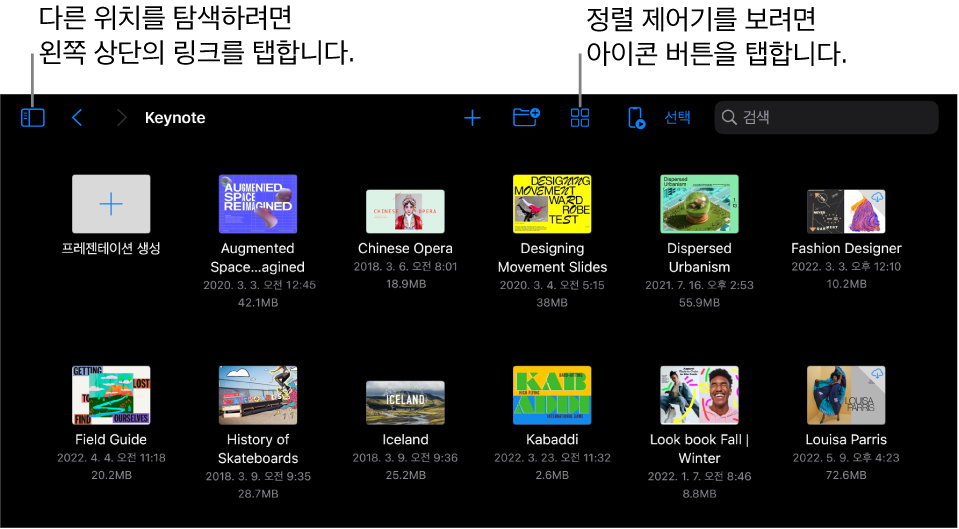
프레젠테이션에 변경사항을 적용하려면, 화면 상단에서
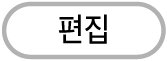 을 탭해야 할 수도 있습니다.
을 탭해야 할 수도 있습니다.다른 사람이 보낸 프레젠테이션은 읽기 화면으로 열릴 수 있습니다. 읽기 화면에서는 프레젠테이션의 콘텐츠를 보고 기본적인 작업을 수행할 수 있지만, 변경 사항을 적용하려면 편집 화면으로 전환해야 합니다. 화면 상단의
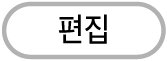 이 보이지 않는 경우, 해당 프레젠테이션은 이미 편집 화면으로 전환된 상태입니다. iPad의 Keynote에서 의도치 않은 편집 방지하기를 참조하십시오.
이 보이지 않는 경우, 해당 프레젠테이션은 이미 편집 화면으로 전환된 상태입니다. iPad의 Keynote에서 의도치 않은 편집 방지하기를 참조하십시오.
사용자에게 없는 서체가 사용된 Keynote 프레젠테이션을 열 때 유실된 서체에 관한 알림이 슬라이드 상단에 간략하게 나타납니다. 유실된 서체 및 대치된 서체를 확인하려면, 보기를 탭하십시오. 이 프레젠테이션에서 해당 서체를 영구적으로 대치하려면, 서체 경고 해결을 탭한 다음 해결을 탭하십시오.
참고: 일부 테마의 경우 사용자가 선택할 때까지 또는 해당 테마를 사용하는 프레젠테이션을 열 때까지 다운로드되지 않습니다. 이러한 현상이 발생할 때 인터넷 연결이 느리거나 인터넷에 연결되지 않은 경우, 다시 온라인 상태로 돌아오거나 해당 테마의 다운로드가 완료될 때까지 프레젠테이션 내의 위치 지정자 이미지 및 슬라이드 배경이 저해상도로 표시될 수도 있습니다.